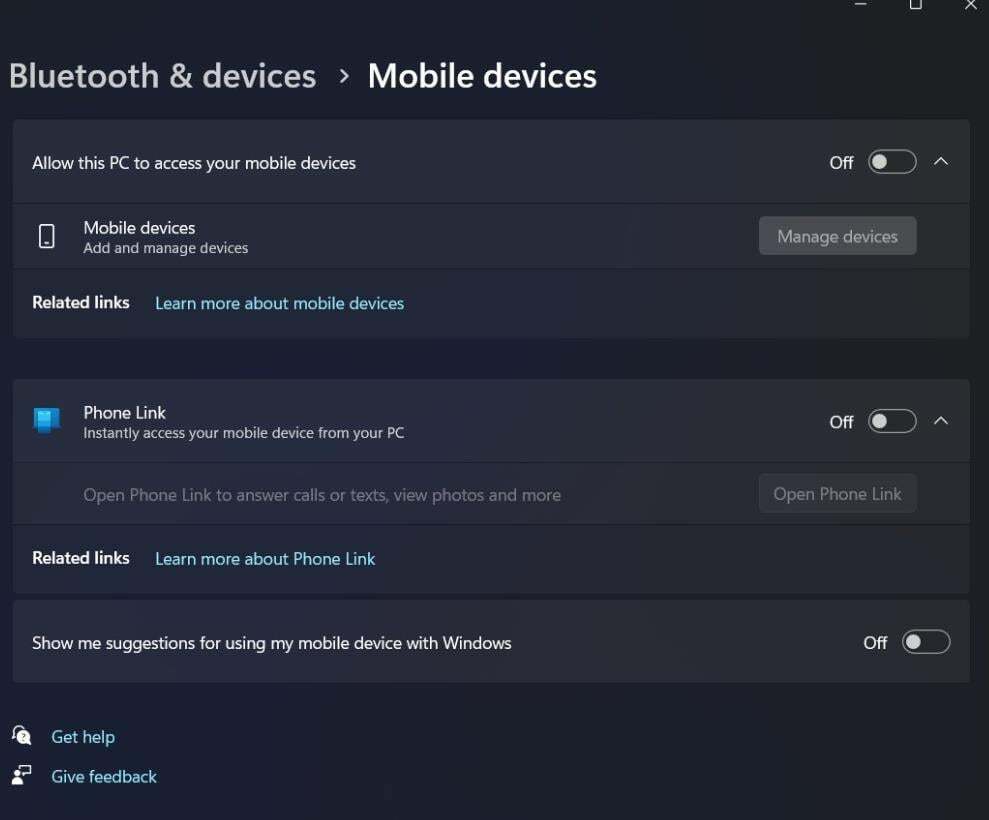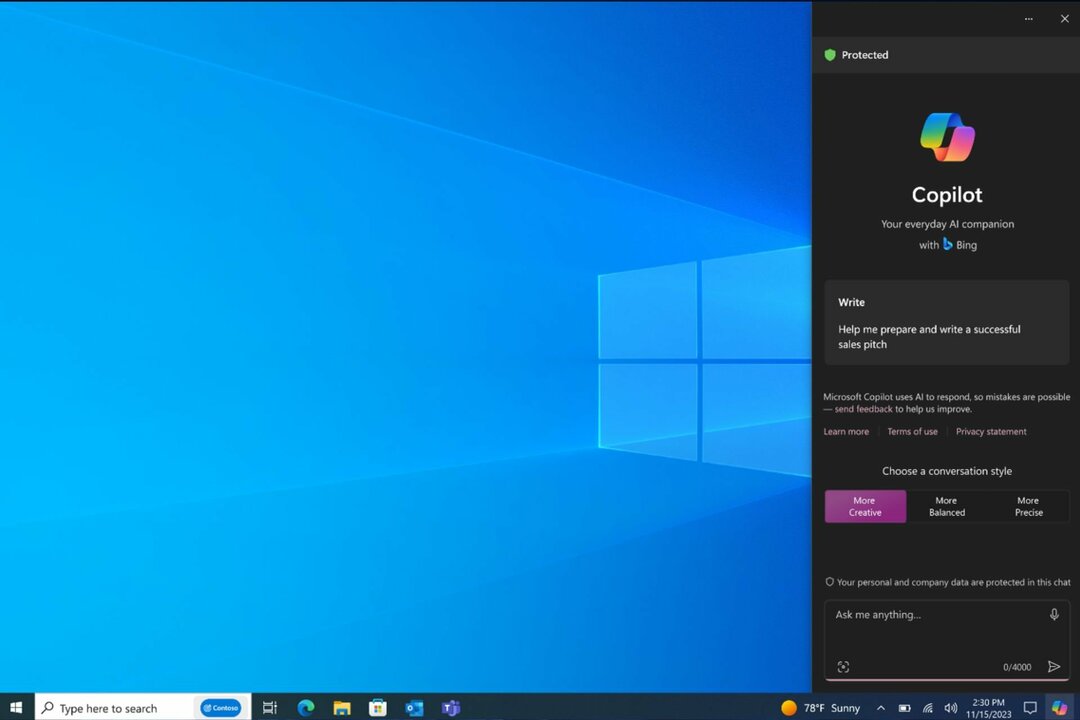Tämä ohjelmisto pitää ajurit käynnissä ja pitää sinut turvassa tavallisista tietokonevirheistä ja laitteistovikoista. Tarkista kaikki ohjaimesi nyt kolmessa helpossa vaiheessa:
- Lataa DriverFix (vahvistettu lataustiedosto).
- Klikkaus Aloita skannaus löytää kaikki ongelmalliset kuljettajat.
- Klikkaus Päivitä ohjaimet uusien versioiden saamiseksi ja järjestelmän toimintahäiriöiden välttämiseksi.
- DriverFix on ladannut 0 lukijoita tässä kuussa.
Jos näet virheen, Windows-palvelin ei salli leikepöydän uudelleenohjausta, sinun on tiedettävä, et ole ainoa. Suuri määrä Windows-palvelimen käyttäjiä on kohdannut tämän ongelman.
Tämä käytäntö on otettu käyttöön suojaamaan sinua kaikilta asiakastietokoneeseen yhdistetyiltä etätietokoneilta etätyöpöytäpalveluja suoritettaessa.
Yksinkertaisesti sanottuna tämä käytäntö estää käyttäjiä vaihtamasta kaikenlaista leikepöydän dataa edestakaisin etätietokoneen ja isäntäpalvelimen välillä.
Tämä asetus on asetettu sallimaan etätyöpöytäpalveluiden pääsy leikepöydälle, mutta jos edellä mainittu käytäntö on aktivoitu, leikepöydän tiedoille ei anneta käyttöoikeutta.
Jos tätä käytäntöä ei ole otettu käyttöön, se voi olla erittäin vaarallista, koska kolmas osapuoli voi hyökätä palvelimeen ilman minkäänlaisia varoituksia.
Näistä syistä tutkimme tämän päivän artikkelissa parasta tapaa käsitellä tätä ongelmaa. Seuraa ohjeita varmistaaksesi, että suoritat vaiheet oikein.
Windows-palvelin ei salli leikepöydän uudelleenohjausta
Jotta estät kolmannen osapuolen pääsyn Windows Serverin leikepöydälle, sinun on määritettävä palvelimesi siten, että se ei salli leikepöydän käyttöä.
Windows-palvelimen eri versioiden edellyttämät vaiheet vaihtelevat, mutta noudata tässä esitettyjä vaiheita, jotta vaihtoehto olisi helppo:
Windows 2016 -palvelin

- Lehdistö Voita + X näppäimet -> valitse PowerShell (järjestelmänvalvoja) valikosta.
- Tyyppi gpedit.msc korotetun komentokehotteen sisällä.
- Lehdistö Tulla sisään suorittaa komento ja avata Paikallinen ryhmäkäytäntö apuohjelma.
- Navigoida johonkin Tietokoneen kokoonpano -> Hallintamallit -> Windows-komponentit -> Etätyöpöytäpalvelut -> Etätyöpöytäistunnon isäntä.
- Varmista vaihtoehto Älä salli leikepöydän uudelleenohjausta On Käytössä.
Windows 2012 -palvelin

- Lehdistö Win + R avaamalla Suorita valintaikkuna.
- Tyyppi ServerManager -> paina Tulla sisään.
- Klikkaa Etätyöpöytäpalvelut -> valitse Kokoelmat.
- Valitse Tehtävät -> valitse Muokkaa ominaisuuksia.
- Alla Asiakkaan asetukset -välilehti -> varmista Leikepöytä ja asema on vammainen.
Etkö voi luoda SSL / TLS-suojattua kanavaa Windows Server -palvelimeen? Kokeile tätä
Windows 2008 -palvelin

- Lehdistö Win + R näppäimiä.
- Tyyppi ServerManager -> paina Tulla sisään.
- Server Manager -ikkunan sisällä -> napsauta Yhteydet.
- Napsauta hiiren kakkospainikkeella yhteyttä, jonka asetuksia haluat muuttaa -> valitse Ominaisuudet.
- Asiakkaan asetukset -välilehden sisällä -> varmista, että Leikepöytä-valintaruutu on valittu.
merkintä: Jos et halua sallia tiedostojen kopiointia ja liittämistä, varmista, että valitset Drive-vaihtoehdon vieressä olevan valintaruudun.
Jos haluat, että joillakin käyttäjillä on pääsy leikepöydälle, tee tämä:
Sinun on segmentoitava lähiverkkoyhteydet, joissa Etätyöpöytäpalvelut-leikepöytä on käytössä, jotta voit seurata tietovirtausta.
Tämä estää luvattoman pääsyn palvelimesi leikepöydälle. Jos yhteys muodostetaan, voit analysoida tietoja. Tämän avulla voit varmistaa, että järjestelmääsi ei ole vioittunut.
Johtopäätös
Voit vapaasti ilmoittaa meille, jos tämä opas auttoi sinua millään tavalla tai onko sinulla ehdotuksia.
Voit tehdä sen yksinkertaisesti käyttämällä alla olevaa kommenttiosaa.
LUE MYÖS:
- Windows-kirjautumispalvelin ei ole käytettävissä: Tee näin
- Kuinka ottaa TLS käyttöön helposti Windows Server
- Windows Server ei voinut asentaa ISO-tiedostoja: Korjaa se näin